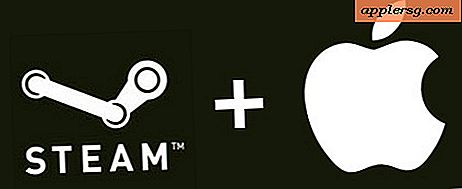วิธีใส่ภาพยนตร์ลงในกรอบรูป Pandigital
แม้ว่ากรอบรูป Pandigital จะมุ่งเน้นไปที่รูปภาพและการนำเสนอภาพนิ่ง กรอบรูปดิจิตอล Pandigital ส่วนใหญ่สนับสนุนไฟล์เสียงและวิดีโอตลอดจนรูปภาพ กรอบรูปของ Pandigital ใช้รูปแบบ Motion JPEG (M-JPEG) แบบประหยัดพื้นที่เพื่อจัดแพ็กเกจภาพยนตร์สำหรับเล่น และการวางภาพยนตร์ของคุณลงในกรอบรูป Pandigital นั้นค่อนข้างตรงไปตรงมา เพียงแค่เพิ่มรูปภาพลงในเฟรมของคุณ
ขั้นตอนที่ 1
แปลงไฟล์ภาพยนตร์ของคุณเป็นรูปแบบ Motion JPEG (M-JPEG) โดยใช้ตัวแปลงวิดีโอ เช่น MJ Pegger 2 หรือ Oxelon Media Converter (ดูแหล่งข้อมูล) นำเข้าวิดีโอของคุณลงในตัวแปลงวิดีโอ ตั้งค่าเอาต์พุตเป็น "Motion JPEG (M-JPEG)" จากนั้นคลิกที่ตัวเลือก "แปลง"
ขั้นตอนที่ 2
ใส่การ์ดหน่วยความจำ ซึ่งเป็นรุ่นที่รองรับโดย Pandigital ของคุณ ลงในเครื่องอ่านการ์ดหน่วยความจำของคอมพิวเตอร์ของคุณ เลือกตัวเลือก "เปิดโฟลเดอร์เพื่อดูไฟล์" จากเมนูเล่นอัตโนมัติที่ปรากฏขึ้น
ขั้นตอนที่ 3
ลากและวางไฟล์ M-JPEG ที่แปลงแล้วลงในโฟลเดอร์ของการ์ดหน่วยความจำ นำการ์ดออกจากคอมพิวเตอร์หลังจากโอนไฟล์ทั้งหมดไปยังการ์ดหน่วยความจำแล้ว ใส่การ์ดหน่วยความจำลงในช่องเสียบการ์ดหน่วยความจำของกรอบรูป Pandigital
ขั้นตอนที่ 4
ใช้รีโมทคอนโทรลหรือปุ่มบนเฟรมเพื่อไปยังตัวเลือกเมนู "วิดีโอ" เส้นทางคือ ออก > ตั้งค่า > วิดีโอสำหรับรุ่น 7, 8 และ 10 นิ้ว และตั้งค่า > วิดีโอสำหรับเฟรมขนาด 15 นิ้ว
ใช้ปุ่มลูกศรเพื่อเลือกวิดีโอและกด "Enter" เพื่อเล่น